Black Beacon: pré-inscription et pré-commande maintenant!
Déverrouillez la puissance de la fonction de traduction de Google Chrome!
Ce guide fournit une procédure pas à pas sur la façon de traduire sans effort les pages Web à l'aide de Google Chrome, couvrant la traduction de la page entière, la traduction de texte sélectionnée et les ajustements de paramètres personnalisés. Maître ces techniques et naviguer de manière transparente sur des sites Web multilingues.
Étape 1: Accès au menu Paramètres
Localisez et cliquez sur les trois points verticaux (ou trois lignes horizontales) dans le coin supérieur droit de votre navigateur Google Chrome. Cela ouvre le menu principal.

Étape 2: naviguer vers les paramètres
Dans le menu déroulant, sélectionnez l'option "Paramètres". Cela vous amènera sur la page des paramètres de votre navigateur.

Étape 3: Localisation des paramètres de traduction
En haut de la page Paramètres, vous trouverez une barre de recherche. Entrez "traduire" ou "langues" pour trouver rapidement les paramètres pertinents.
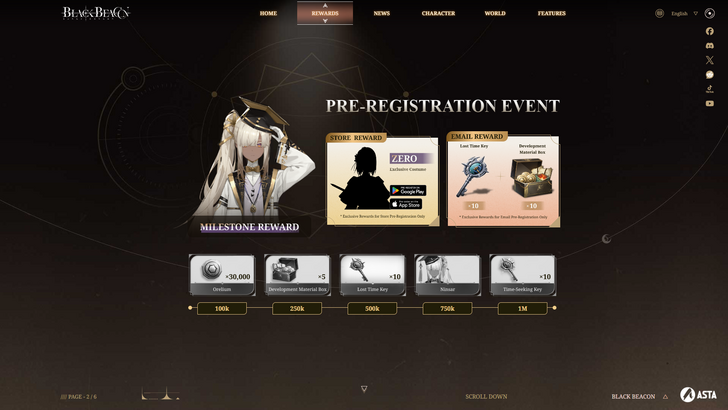
Étape 4: Accès aux paramètres de la langue
Une fois que les résultats de recherche apparaissent, localisez et cliquez sur l'option "Langues" ou "Traduction".
Étape 5: Gestion des langues
Dans les paramètres de la langue, vous verrez une liste des langues prises en charge. Ici, vous pouvez ajouter, retirer ou réorganiser les langues.
Étape 6: activer la traduction automatique
Surtout, assurez-vous que l'option «offre de traduire des pages qui ne sont pas dans une langue que vous lisez» est activée. Cela incitera Chrome à offrir automatiquement une traduction pour les pages non dans votre langue par défaut.
En suivant ces étapes simples, vous débloquerez le plein potentiel des capacités de traduction de Google Chrome, ce qui rend votre expérience de navigation en ligne vraiment mondiale.
-
 Jan 27,25Roblox : Codes Bike Obby (janvier 2025) Bike Obby: Déverrouillez les récompenses impressionnantes avec ces codes Roblox! Bike Obby, le parcours d'obstacles cyclistes de Roblox, vous permet de gagner de la monnaie dans le jeu pour mettre à niveau votre vélo, acheter des boosters et personnaliser votre conduite. La maîtrise des différentes pistes nécessite un vélo de haut niveau, et heureusement, ces codes de vélo obby offrent
Jan 27,25Roblox : Codes Bike Obby (janvier 2025) Bike Obby: Déverrouillez les récompenses impressionnantes avec ces codes Roblox! Bike Obby, le parcours d'obstacles cyclistes de Roblox, vous permet de gagner de la monnaie dans le jeu pour mettre à niveau votre vélo, acheter des boosters et personnaliser votre conduite. La maîtrise des différentes pistes nécessite un vélo de haut niveau, et heureusement, ces codes de vélo obby offrent -
 Feb 20,25Où précommander les smartphones Samsung Galaxy S25 et S25 Série Galaxy S25 de Samsung: une plongée profonde dans la gamme 2025 Samsung a dévoilé sa série Galaxy S25 très attendue lors de l'événement déballé de cette année. La gamme comprend trois modèles: les Galaxy S25, S25 + et S25 Ultra. Les précommandes sont ouvertes maintenant, l'expédition commençant le 7 février. Web de Samsung
Feb 20,25Où précommander les smartphones Samsung Galaxy S25 et S25 Série Galaxy S25 de Samsung: une plongée profonde dans la gamme 2025 Samsung a dévoilé sa série Galaxy S25 très attendue lors de l'événement déballé de cette année. La gamme comprend trois modèles: les Galaxy S25, S25 + et S25 Ultra. Les précommandes sont ouvertes maintenant, l'expédition commençant le 7 février. Web de Samsung -
 Jul 02,22Isophyne fait ses débuts en tant que personnage original dans Marvel Tournoi des Champions Kabam présente un tout nouveau personnage original à Marvel Tournoi des Champions : Isophyne. Ce champion unique, une nouvelle création des développeurs de Kabam, présente un design saisissant qui rappelle le film Avatar, incorporant des accents métalliques cuivrés. Le rôle d'Isophyne dans le concours Isophyne ent
Jul 02,22Isophyne fait ses débuts en tant que personnage original dans Marvel Tournoi des Champions Kabam présente un tout nouveau personnage original à Marvel Tournoi des Champions : Isophyne. Ce champion unique, une nouvelle création des développeurs de Kabam, présente un design saisissant qui rappelle le film Avatar, incorporant des accents métalliques cuivrés. Le rôle d'Isophyne dans le concours Isophyne ent -
 Jan 11,25Jujutsu Kaisen Phantom Parade : la liste des niveaux révélée Cette liste de niveaux de Jujutsu Kaisen Phantom Parade aide les joueurs gratuits à donner la priorité à l’acquisition de personnages. Note que ce classement est susceptible de changer avec les mises à jour du jeu. Liste des niveaux : Étage Personnages S Satoru Gojo (Le plus fort), Nobara Kugisaki (Fille d'acier), Yuta Okkotsu (Prêtez-moi votre force
Jan 11,25Jujutsu Kaisen Phantom Parade : la liste des niveaux révélée Cette liste de niveaux de Jujutsu Kaisen Phantom Parade aide les joueurs gratuits à donner la priorité à l’acquisition de personnages. Note que ce classement est susceptible de changer avec les mises à jour du jeu. Liste des niveaux : Étage Personnages S Satoru Gojo (Le plus fort), Nobara Kugisaki (Fille d'acier), Yuta Okkotsu (Prêtez-moi votre force
